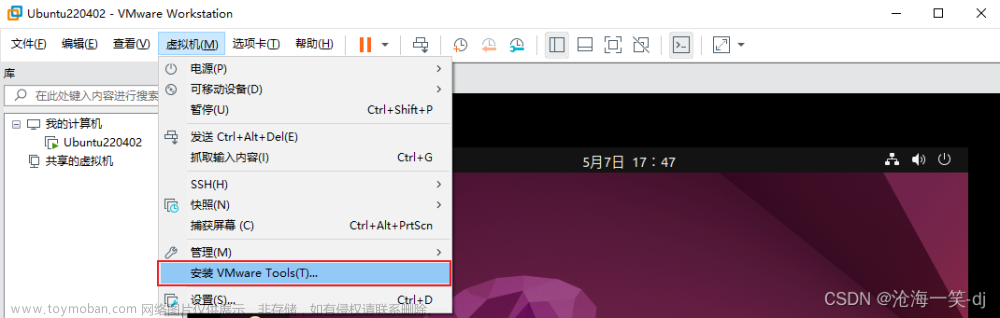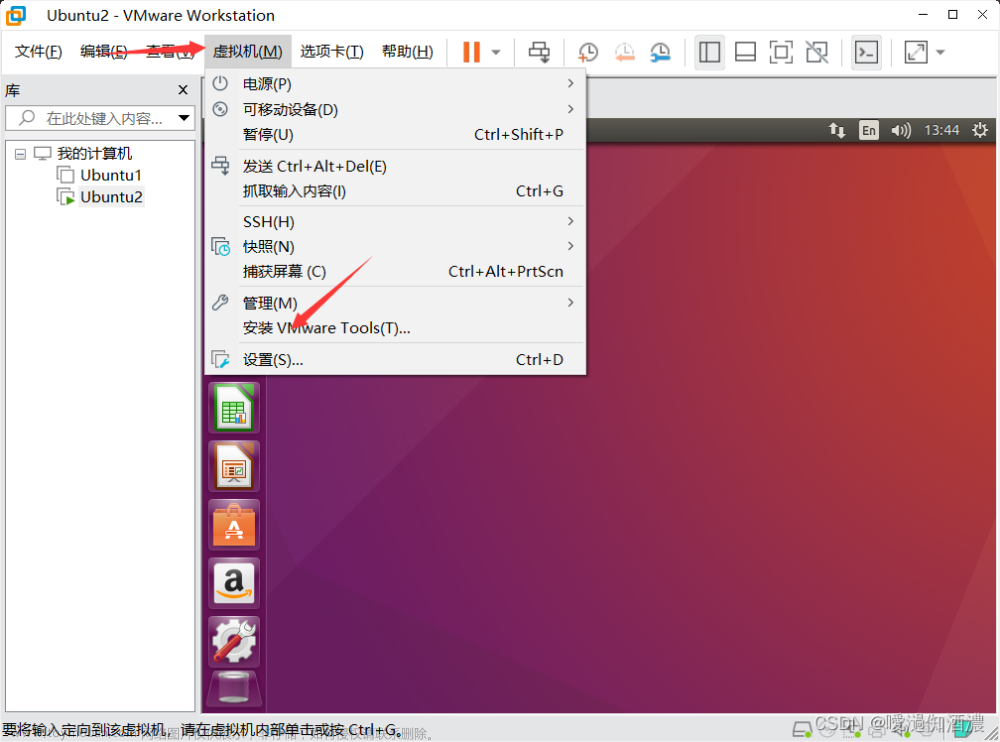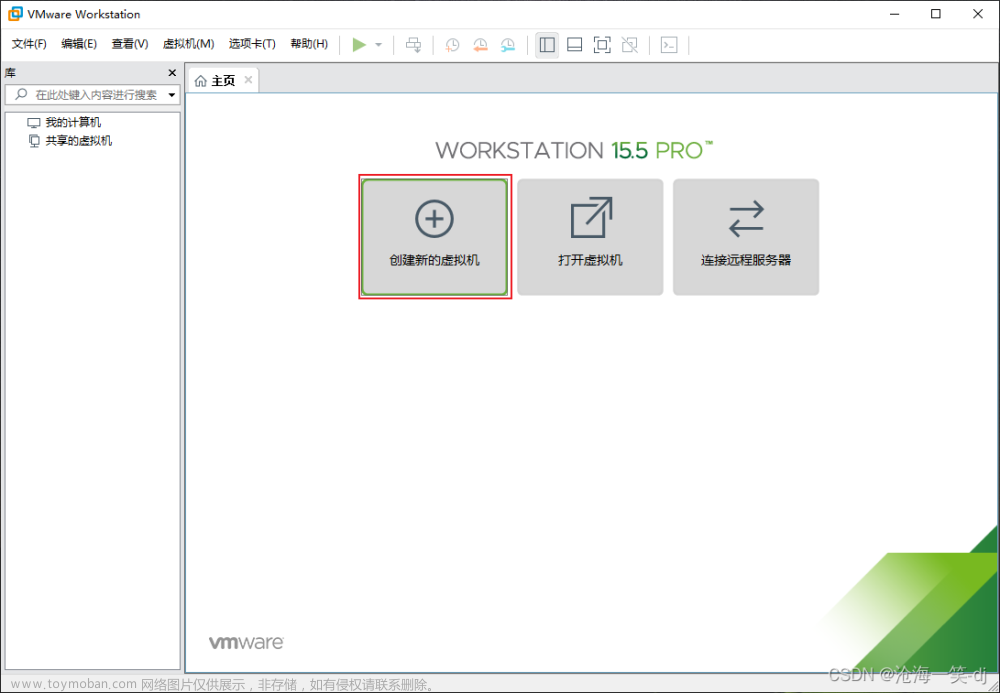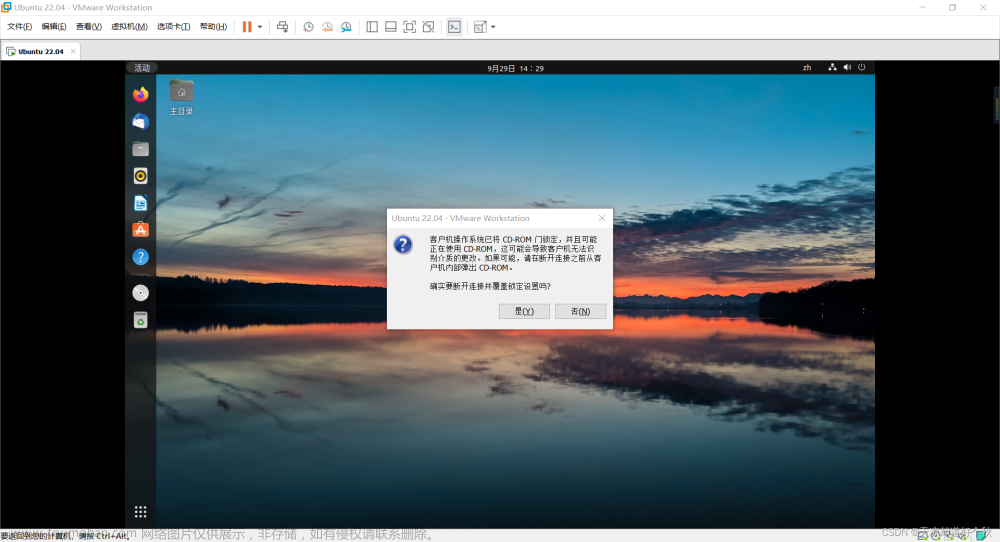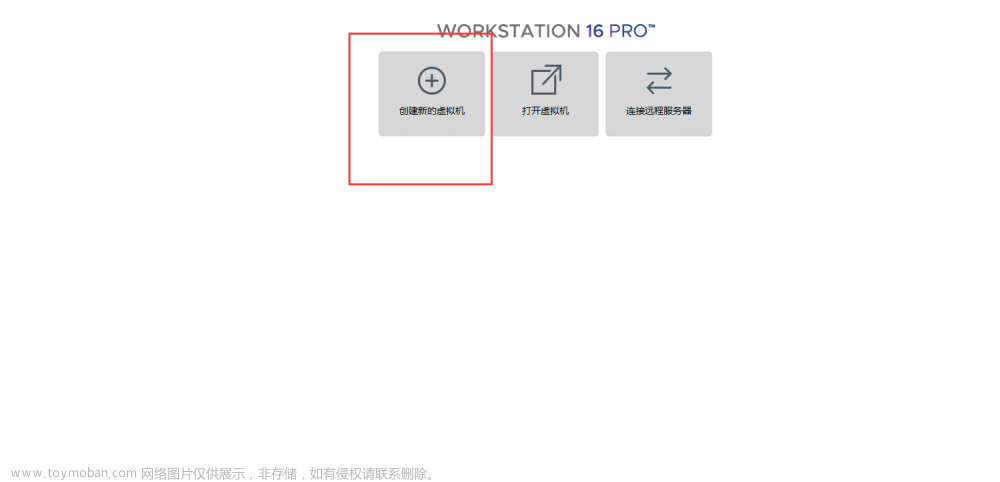1、换源
点开Software&&Update,找到Ubuntu Software中的Download from,点击other,上划找到China,里面有阿里源、清华源等。

2、显卡
显卡可根据自己的电脑硬件配置来,这里我选择了不改变。
3、浏览器
可以在Ubuntu系统中安装Edge,从以下官网下载。
https://www.microsoft.com/en-us/edge?form=MA13FJ
下载完毕之后,在左下角可以查看图标。点击、添加到我的最爱,即可在左边看到图标。
4、输入法
第一个网址是输入法下载的网址:
https://shurufa.sogou.com/linux
第二个网址是Linux系统的搜狗舒服法下载网址,点击下载完就可以直接会弹出详细的操作步骤:
https://shurufa.sogou.com/linux/guide
5、终端
这是一个学习ros基础的网站,里面有安装多功能终端的内容:
http://www.autolabor.com.cn/book/ROSTutorials/
安装终端的网页:
http://www.autolabor.com.cn/book/ROSTutorials/chapter1/14-ros-ji-cheng-kai-fa-huan-jing-da-jian/141-an-zhuang-zhong-duan.html
安装终端的命令:
sudo apt install terminator
6、ROS
安装ROS系统,可以直接运行下面的命令,此命令可以一键安装ROS,也可以直接选择一些其他的安装。
wget http://fishros.com/install -O fishros && . fishros
7、VSCode
安装VSCode系统,可以直接运行下面的命令,此命令可以一键安装VSCode,也可以直接选择一些其他的安装。
wget http://fishros.com/install -O fishros && . fishros
8、设置时间与win一致
因为是在Win10上安装了Ubuntu20.04的系统,Ubuntu系统和Windows系统时间不统一,参照以下网址进行的调整。
https://blog.csdn.net/X_T_S/article/details/110142773
9、 TimeShift
应为虚拟机可以拍摄快照,因此发生错误时可以退回到之前的系统状态
Timeshift,它使用完全备份的方式,直接将整个操作系统包括个人配置全部备份打包。也就是全盘备份。
操作过程按照以下网址进行:
https://blog.csdn.net/qq_44164791/article/details/132413500文章来源:https://www.toymoban.com/news/detail-667515.html
10、 Anaconda(考虑装不装)
我还在考虑要不要安装,应为后期工作可能会应用,但是也有很大的软件版本冲突的问题,我暂时还没有安装,如果想安装可以参照以下网址的过程进行:
https://blog.csdn.net/qq_29225913/article/details/105347317文章来源地址https://www.toymoban.com/news/detail-667515.html
到了这里,关于Ubuntu系统安装之后首需要做的事情的文章就介绍完了。如果您还想了解更多内容,请在右上角搜索TOY模板网以前的文章或继续浏览下面的相关文章,希望大家以后多多支持TOY模板网!